Tablero de admisiones
1. Configuración
1.1. Creación de actividad
Para realizar la configuración de la nueva funcionalidad Tablero Ejecutor se procede de la siguiente manera:
Ruta: Configuración / General / Configuración de Menú
Ruta
Después de ingresar a la funcionalidad, hacemos clic en “Crear Actividad” 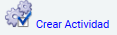 y diligenciamos los datos, como se puede apreciar en la siguiente imagen.
y diligenciamos los datos, como se puede apreciar en la siguiente imagen.
Crear actividad
1.2. Asociar actividad a ruta en menú
Para realizar este proceso procedemos a agregar la funcionalidad a la ruta del menú donde queremos que aparezca.
En este caso la asociamos a la Ruta: Gestión Clínica / Admisiones, pero el usuario la podrá asociar a la ruta que considere pertinente.
En la lista de selección de actividades buscamos la actividad que acabamos de crear, la seleccionamos, hacemos clic en el botón “Agregar Actividad” y por último hacemos clic en “Guardar” de la barra de botones.
Asociar actividad al menú
1.3. Asignación de permiso a rol
Para asignar el permiso del o los roles sobre la nueva funcionalidad, se procede de la siguiente manera:
Ruta: Configuración / General / Asignación de Permisos a Roles
Ruta
Al ingresar a la funcionalidad de Asignación de Permisos a Roles, posteriormente se selecciona el rol el cual desea asignar el permiso, en este caso el Super Usuario, luego filtramos por la actividad Tablero de Admisiones y vemos el registro para a funcionalidad, marcamos el indicador Asignado, solo se necesita ese, y se hace clic en “Guardar”.
Asignación de permisos a roles
1.4. Visualización funcionalidad en menú
Para verificar que el proceso fue llevado a cabo correctamente, buscamos la funcionalidad en la ruta del menú donde la configuramos y esta aparecerá.
Ruta: Gestión Administrativa / Admisiones / Tablero de admisiones
Ruta
2. Funcionalidad
2.1. Vista previa funcionalidad
Para visualizar la funcionalidad ingresamos a la ruta en la cual la configuramos, en este caso la funcionalidad quedó en la Ruta: Gestión Administrativa / Admisiones / Tablero de Admisiones
Pantalla tablero de admisiones
2.2. Descripción sección filtros
- Tipo Documento. Es la categoría de identificación que un paciente puede tener para garantizar un manejo eficiente de identificación donde encontrara los siguientes campos: AS-Adulto sin identificación, CD-Carne Diplomático, CC-Cedula de Ciudadanía, CE-Cedula de Extranjería, CN-Certificado Nacido Vivo, DE-Documento Extranjero, DNI-Documento Nacional de Identificación, MS-Menor sin Identificación, NIP-Numero Identificación Personal, PA-Pasaporte, PE-Permiso Especial de Permanencia, PT-Permiso por Protección Temporal, RC Registro Civil, SC-Salvo Conducto, TI-Tarjeta de identidad.
Tipo documento
- Numero de Documento. En la casilla puede escribir el número de documento
Numero de documento
Tenga en cuenta que la casilla tipo de Documento y numero de Documento están relacionadas para que en la tabla observe la Columna Documento
- Nombre. Podrá escribir el nombre completo del paciente o una abreviación de su nombre como lo muestra a continuación:
Nombre
- Medico. En esta casilla puede filtrar la información por medio de los médicos lo cual está asociada con la columna de Profesional.
Medico
- Tipo de ingreso. En esta casilla podrá seleccionar entre Cirugía, Cita, Triage para que seleccionarlos todos debe utilizar Seleccione o limpiar los filtros
Tenga en cuenta que la selección de Cirugía o Citas están asociadas con la columna especialidad.
Tipo de ingreso
- N° Ingreso. Es aquel que se le asigna a un paciente en la atención, puede escribirlo para filtrarlo.
N. Ingreso
- N° Cita. Es para aquel que ya se le ha sido asignado cita previa y que este pronto a ser atendido.
N. Cita
- Prioridad Triage: Aquí puede seleccionar el filtro por triage, lo cual le mostrara los diferentes tipos desde I, II, III, IV, V.
Para mostrar en pantalla todos los triage solo oprima seleccionar.
Prioridad Triage
- Fecha Desde: Se filtrará los registros de esa fecha hasta máximo 3 días después
- Fecha Hasta: Se filtrarán los registros hasta ese máximo de días ATENCION solo se pueden filtrar hasta 7 días a partir de fecha desde
Fecha Desde / Fecha Hasta
- Entidades: Lista desplegable de entidades
- Estado: Lista desplegable de estados, sin admisión, sin autorización, atendido y finalmente checkall
Estado
- Grupos protegidos: Lista desplegable que permite clasificar un paciente dentro de un grupo protegido
Grupos protegidos
- Botón Buscar: Botón para realizar la búsqueda de los registros a mostrar en el tablero de admisiones.
Botón buscar
- Botón Limpiar: Botón para realizar la limpieza de los filtros de búsqueda.
Botón limpiar
2.3. Descripción gridview de datos
La funcionalidad cuenta con un GridView de registros, que hacen referencia a la información de los pacientes con sus fórmulas y solicitudes.
Este GridView de registros se puede apreciar resaltado en la siguiente imagen.
Tablero de Admisiones
El GridView de registros cuenta con una paginación que está compuesta por los siguientes campos:
- Botón primero: Botón para navegar a la primera página de los registros.
- Botón anterior: Botón para navegar a la página anterior de los registros.
- Lista de páginas: Lista de selección con la cantidad de páginas de registros.
- Botón siguiente: Botón para navegar a la siguiente página de registros.
- Botón último: Botón para navegar a la última página de registros.
- Información cantidad registros: Texto que informa la cantidad de registros.
Columnas GridView
- Tipo Ingreso: Muestra el tipo de ingreso dependiendo la condición del paciente: Triage, Cita o Cirugía.
- Documento: Mostrará el código del tipo de documento y la identificación del paciente.
- Paciente: Mostrará los nombres y apellidos del paciente.
- Sexo: Mostrara el sexo del paciente.
- Edad: Mostrara la edad del paciente.
- Fecha Triage/Cita/Cirugía: Mostrara el día el mes, año y hora para la fecha del registro. Si el paciente es de triage, mostrará la fecha de registro del Triage.
Si el paciente es de citas, mostrará la fecha de la cita.Si el paciente es de cirugía mostrará la fecha de la programación de la cirugía.
- Espera Consulta: Mostrara cuanto tiempo de espera tiene el paciente antes de ser atendido. Para Triage desde la fecha del Triage hasta que el paciente es atendido.
Si el paciente es de cita, desde la fecha de cita hasta que el paciente es atendido.Si el paciente es de cirugía, desde la fecha de la cirugía hasta la fecha de atención.
- Triage: Este mostrara el nivel de Triage por color con su respectivo número romano de I a V donde el color rojo es el I, el color naranja es II, donde el color amarillo es III donde el color verde IV y el azul es V.
Solo se mostrará el valor para los pacientes de triage si no muestra nada significa que el paciente no viene por Triage si no por cita médica o cirugía
- N° Ingreso: Mostrará el número de ingreso del paciente con el cual será atendido cuando se le realice su atención. En caso de no estar ingresado el paciente, el campo se mostrará vacío.
- Entidad: Este mostrara la empresa la cual está financiando al paciente o EPS
- Cuando el paciente es de triage y no ha sido ingresado, mostrara la empresa registrada en el encabezado del triage. Si el triage fue ingresado, mostrará la empresa de la línea de pago del ingreso.
- Cuando el paciente es de cita y no ha ingresado se tomará la empresa de la asignación de la cita. Si la cita fue atendida mostrará la empresa de la línea de pago del ingreso.
- Cuando el paciente es de cirugía y no ha sido ingresado, mostrará la empresa diligenciada en la programación de cirugía. Si la programación fue atendida, mostrará la empresa de la línea de pago del ingreso.
- Contrato: Mostrará el contrato relacionado al registro del paciente de la siguiente manera:
- Cuando el paciente es de triage y no ha sido ingresado, el campo se mostrará vacío, porque no hay de donde tomarlo. Si el triage fue ingresado, mostrará el contrato de la línea de pago del ingreso.
- Cuando el paciente es de cita y no ha ingresado se tomará el contrato de la asignación de la cita. Si la cita fue atendida mostrará el contrato de la línea de pago del ingreso.
- Cuando el paciente es de cirugía y no ha sido ingresado, el campo se mostrará vacío, porque no hay de donde tomarlo. Si la programación fue atendida, mostrará el contrato de la línea de pago del ingreso.
- Plan: Mostrará el plan relacionado al registro del paciente de la siguiente manera:
- Cuando el paciente es de triage y no ha sido ingresado, el campo se mostrará vacío, porque no hay de donde tomarlo. Si el triage fue ingresado, mostrará el plan de la línea de pago del ingreso.
- Cuando el paciente es de cita y no ha ingresado se tomará el plan de la asignación de la cita. Si la cita fue atendida mostrará el plan de la línea de pago del ingreso.
- Cuando el paciente es de cirugía y no ha sido ingresado, el campo se mostrará vacío, porque no hay de donde tomarlo. Si la programación fue atendida, mostrará el plan de la línea de pago del ingreso.
- Profesional: Mostrará el nombre del médico de la siguiente manera:
- Cuando el paciente es de triage y no ha sido ingresado, tomará el médico que realizó la clasificación del triage, si el triage no ha sido clasificado, se mostrará vacío el campo. Si el triage fue ingresado, mostrará el médico del ingreso.
- Cuando el paciente es de cita mostrará el médico que atenderá la cita del paciente.
- Cuando el paciente es de cirugía y no ha sido ingresado, el campo se mostrará vacío, porque no hay de donde tomarlo. Si la programación fue atendida, mostrará el médico del ingreso.
- Examen/Especialidad: Mostrará el nombre del examen de la cita del paciente. Cuando el paciente sea de triage o cirugía, el campo se mostrará vacío.
- Ubicación: Mostrará la ubicación relacionada al registro del paciente de la siguiente manera:
- Cuando el paciente es de triage y no ha sido ingresado, se tomará la ubicación diligenciada en el encabezado del triage. Si el triage fue ingresado, mostrará la ubicación actual del ingreso.
- Cuando el paciente es de cita y no ha sido ingresado, se mostrará el campo vacío. Si la cita fue atendida, mostrará la ubicación actual del ingreso.
- Cuando el paciente es de cirugía y no ha sido ingresado, se mostrará el campo vacío. Si la programación fue atendida, mostrará la ubicación actual del ingreso.
- Grupo Protegido: Los siguientes símbolos serán mostrados cuando el paciente es de dicho grupo protegido como:
- El siguiente icono
se visualizará cuando el paciente sea un menor de un año.
Para los pacientes de triage, el dato será tomado del diligenciamiento de la sección grupo protegido. Para los pacientes de citas y cirugía será calculado con la edad del paciente.
- El siguiente icono
se visualizará cuando el paciente sea un menor de edad, entre 1 y 18 años.
Para los pacientes de triage, el dato será tomado del diligenciamiento de la sección grupo protegido. Para los pacientes de citas y cirugía será calculado con la edad del paciente.
- El siguiente icono
se visualizará cuando el paciente tenga una edad mayor o igual a 60 años.
Para los pacientes de triage, el dato será tomado del diligenciamiento de la sección grupo protegido. Para los pacientes de citas y cirugía será calculado con la edad del paciente.
- El siguiente símbolo
se visualizará cuando la paciente se encuentre embarazada.
Para los pacientes de triage, el dato será tomado del diligenciamiento de la sección grupo protegido. Para los pacientes de citas y cirugía será calculado en base a los antecedentes Ginecobstétricos.
- El siguiente símbolo
se visualizará cuando el paciente tenga una enfermedad de alto costo.
Para los pacientes de triage, el dato será tomado del diligenciamiento de la sección grupo protegido. Para los pacientes de citas y cirugía será calculado teniendo en cuenta si el paciente tiene diligenciados diagnósticos clasificados como enfermedad de alto costo.
- El siguiente símbolo
se visualizará cuando el paciente tenga registrada una discapacidad.
Para los pacientes de triage, el dato será tomado del diligenciamiento de la sección grupo protegido. Para los pacientes de citas y cirugía será tomado el dato de la sección de discapacidades en la creación del paciente.
- Columna de atención: Esta muestra si el paciente debe ser ingresado, está en atención o ya ha sido atendido
- El siguiente icono
significa que el paciente no está creado completamente y al hacer clic sobre este, se abrirá la pantalla para la creación del paciente o complementar los datos faltantes. Este icono valida si el usuario tiene permisos sobre la funcionalidad.
- El siguiente icono
significa que el paciente no ha sido ingresado, ya sea porque el triage, la cita o la programación de cirugía no han sido atendidas. Al hacer clic sobre este, se abrirá la ventana la creación de ingresos, para que el usuario pueda crear el ingreso del paciente. Este icono valida si el usuario tiene permisos sobre la funcionalidad.
- El siguiente icono
significa que el paciente se encuentra en atención, es decir, se le hizo un llamado y la respuesta a este fue positiva.
- El siguiente icono
significa que el paciente ya fue atendido. El icono es solamente informativo.
- El siguiente icono
solo es visible para los registros de citas. Cuando se hace clic sobre este, se abre la ventana de cancelación de citas. El icono es solamente informativo.
- El siguiente icono
significa que el paciente tiene registrada una remisión. El icono es solamente informativo.
- Columna del traslado:
- El siguiente símbolo
tiene como propósito llamar la funcionalidad traslados para realizar los cambios de ubicación o traslados a los pacientes. Este icono valida si el usuario tiene permisos sobre la funcionalidad.
- Columna Observaciones:
- El siguiente símbolo
tiene como propósito llamar la funcionalidad traslados para realizar los cambios de ubicación o traslados a los pacientes. Este icono valida si el usuario tiene permisos sobre la funcionalidad.
Al hacer clic sobre el botón en un registro, se visualizará una ventana emergente en la cual podrán realizarse observaciones y también se cargarán las observaciones hechas sobre el registro.La ventana emergente cuenta con un campo de texto para ingresar la observación. Soporta una cantidad máxima de 1000 caracteres.Campo de obligatorio diligenciamiento para el registro de la observación.El GridView de registro de observaciones cuenta con las siguientes columnas:
- Usuario: Correspondiente al usuario que realizó la observación.
- Fecha registro: Correspondiente a la fecha en que se realizó la observación.
- Observación: Correspondiente al contenido de la observación.
Observación
Función liberar llamado
Llamado por paciente
Al hacer clic sobre este icono aparecerá el siguiente aviso posteriormente de clic en “SI”
Liberar llamado
3. Datos adicionales de la funcionalidad
- Cuando el ingreso de un paciente se encuentre cerrado, este no aparecerá en el tablero.
- Los registros para mostrar en el tablero de admisiones corresponden a pacientes de triage. citas y programación de cirugía.
- Los registros se ordenarán de la siguiente manera:
- Primero saldrán los registros de pacientes de triage ordenados descendentemente.
- Luego los registros de pacientes de citas ordenados descendentemente.
- Por último, los pacientes de programación de cirugía ordenados descendentemente.
- Los pacientes de triage cuyo triage haya sido negado, no aparecerán en el tablero.
- Los registros de citas que aparecerán en el tablero corresponden a citas en estado asignadas y asistidas.
- Los registros de citas tendrán la misma validación de tiempo para mostrar los registros que la funcionalidad ingreso de citas. Tiempo hacia atrás y tiempo hacia adelante (variables TESCI y TECI2).
- El gridview de registros mostrará solamente 15 registros por página. El usuario podrá revisar todos los registros haciendo uso de la paginación.
- En caso de que el usuario no tenga permiso para realizar el proceso de Creación de Paciente, Creación de Ingreso o Traslado, el sistema indicará que no se cuenta con permisos para realizar el proceso.
iMedicalCloud
© Derechos Reservados – iMedical Services ® 2024
Related Articles
Tablero mipres
Introducción El Tablero MIPRES es una funcionalidad de la plataforma iMedical Services, desarrollada para facilitar la validación y gestión de las fórmulas médicas de los pacientes a través del servicio MIPRES del Ministerio de Salud de Colombia. ...Resolución 2335 - Actualización de Datos de Contacto
Introducción Este manual tiene como propósito orientar al usuario final en la generación y uso del reporte "Resolución 2335 Actualización de Datos de Contacto" dentro del sistema iMedical. Esta funcionalidad permite consultar los datos de contacto de ...Control de Actualizacion de datos al EGRESO
Introducción Este manual ha sido elaborado para guiar al usuario en el proceso de creación e ingreso de pacientes desde el módulo de Triage Express en el sistema iMedical. Su objetivo es asegurar que el procedimiento se realice correctamente desde la ...Identidad de Genero - Consulta
Introducción El presente manual tiene como objetivo guiar a los usuarios en el uso y visualización del campo "Identidad de Género" dentro del sistema. Este campo se ha implementado para ofrecer una caracterización más completa e inclusiva de los ...Configuración de Vacunas
Introducción Este manual tiene como objetivo guiar paso a paso a los usuarios del sistema iMedical en la correcta configuración del módulo de vacunas. Aquí aprenderá desde la configuración inicial del sistema, asignación de permisos, hasta la gestión ...